Jailbreak dla iOS 12 jest dostępny od kilku dni i umożliwia odblokowanie urządzenia i zainstalowanie w nim platformy Cydia. Na jakich urządzeniach można aktualnie wykonać jailbreak iOS 12 i jak to zrobić? Zobaczmy.

Jailbreak jest metodą, która pozwala zdjąć ograniczenia z systemu iOS (w tym wypadku z iOS 12). Procedura ta instaluje w urządzeniu platformę Cydia, z której możemy pobierać aplikacje i modyfikacje systemowe, które nigdy nie mogłyby trafić do App Store ze względu na politykę firmy Apple. Pozwala to na uzyskanie funkcji, które normalnie w iOS 12 są niedostępne.
Jailbreak dla iOS 12 jest możliwy dzięki nowej metodzie zaprezentowanej przez dewelopera Pwn20wnd. Udostępnił on aplikację unc0ver jailbreak, która umożliwia złamanie zabezpieczeń systemów w wersjach od iOS 12 do iOS 12.1.2. Aplikacja nie tylko wykonuje jailbreak, ale również instaluje repozytorium Cydia, z którego możemy pobierać aplikacje i modyfikacje dla bardziej zaawansowanych użytkowników.
Opisywany w tym poradniku „unc0ver jailbreak” opiera się na metodzie typu semi-untethered, co oznacza, że po każdym ponownym uruchomieniu iPhone’a trzeba jeszcze raz uruchomić aplikację unc0ver i wykonać jailbreak ponownie (tylko krok 3).
Uwaga! Wszystko wykonujesz na własną odpowiedzialność. Przed przystąpieniem do poniższych instrukcji koniecznie wykonaj kopię zapasową swojego iPhone’a wraz ze wszystkimi danymi, aby w razie potrzeby móc odtworzyć backup przez iTunes.
Które modele iPhone i które wersje iOS 12 są wspierane przez unc0ver jailbreak?
Aktualnie jailbreak dla iOS 12 jest w fazie testów, więc nie wszystkie modele iPhone’a są kompatybilne.
Wspierane modele iPhone:
- iPhone X
- iPhone 8 Plus
- iPhone 8
- iPhone 7 Plus
- iPhone 7
- iPhone 6S Plus
- iPhone 6S
Wspierane wersje iOS 12:
- iOS 12.1.2
- iOS 12.1.1
- iOS 12.1
- iOS 12.0.1
- iOS 12
Na pozostałe modele iPhone i wersje systemu iOS 12 trzeba poczekać. Aktualnie procedura opisana w tym poradniku obejmuje tylko powyższe urządzenie i wersje systemu iOS 12. Upewnij się zatem, że masz odpowiednią wersję systemu iOS 12, gdyż poniższa procedura nie zadziała na nowszych uaktualnieniach.
Krok 1: Usuń aktualizacje OTA oczekującą na instalację
Pierwszym krokiem jest sprawdzenie, czy w naszym urządzeniu nie znajdują się pobrane i oczekujące na instalację aktualizacje systemu iOS. Jeśli tak jest, to należy je wykasować przed wykonaniem jailbreaka, gdyż w przeciwnym wypadku może się to skończyć zawieszeniem iPhone’a na ekranie ładowania (tzw. Bootloop).
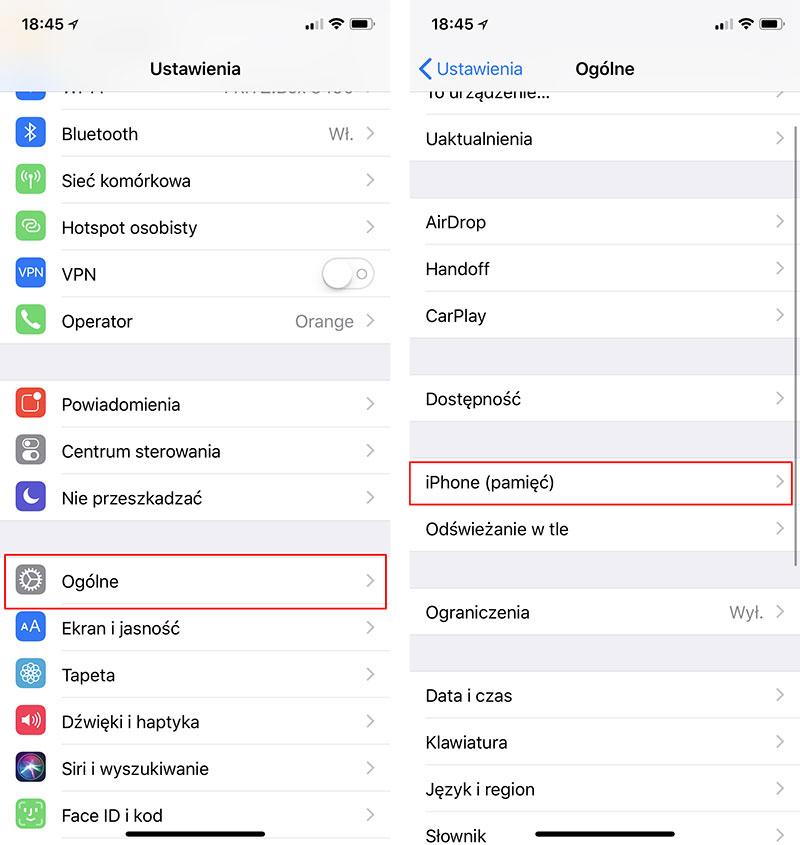
Aby sprawdzić i usunąć oczekujące aktualizacje, wejdź w iPhone do „Ustawienia”, a następnie wybierz zakładkę „Ogólne”. W tym miejscu wyszukaj na liście zakładki o nazwie „iPhone (pamięć)”.
Wyświetli się lista zainstalowanych aplikacji. Wyszukaj na liście pozycji z instalacją oprogramowania iOS 12.1.3 lub nowszą. Jeśli taka pozycja jest na liście, to wybierz ją, a następnie skorzystaj z opcji usuwania aktualizacji. Po usunięciu aktualizacji OTA uruchom urządzenie ponownie, a następnie przejdź do kolejnego kroku.
Krok 2: Zainstaluj aplikację unc0ver jailbreak za pomocą programu Cydia Impactor
Gdy masz pewność, że w urządzeniu nie znajdują się już żadne aktualizacje OTA, a twoja aktualnie zainstalowana wersja iOS 12 nie jest nowsza niż 12.1.2, to kolejnym krokiem jest podłączenie urządzenia do komputera kablem USB.
Następnie należy pobrać dwa narzędzia – Cydia Impactor i unc0ver jailbreak. Możesz to zrobić, klikając w linki poniżej:
Cydia Impactor to narzędzie, za pomocą którego wgramy do swojego telefonu plik z unc0ver jailbreak. Na stronie Cydia Impactor możesz wybrać wersję programu dla systemu Windows, Linux lub macOS.
Z kolei na stronie GitHub z unc0ver jailbreak znajdziesz plik IPA o nazwie Undecimus. Pod opisem plików znajdziesz sekcję "Assets", w której znajduje się najnowsza wersja tego pliku. Pobierz wersję z najnowszym numerem (aktualnie jest to Undecimus-v3.0.0-b34.ipa).
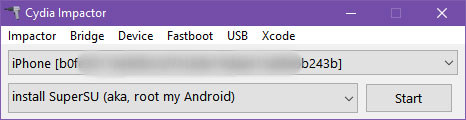
Rozpakuj i uruchom narzędzie Cydia Impactor. Wyświetli się niewielkie okno programu, w którym z rozwijanego menu należy wybrać swojego podłączonego iPhone’a. Jeśli iPhone mimo podłączenia przez kabel USB nie jest wykryty, to w programie Cydia Impactor kliknij w zakładkę „USB” i wybierz „Install driver”, aby zainstalować sterownik.
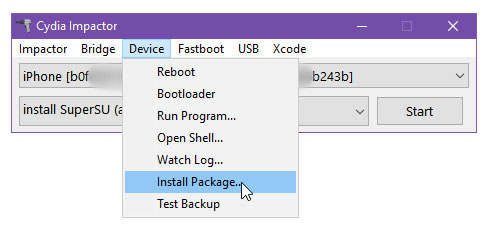
Gdy Cydia Impactor wykryje twoje urządzenie i będzie ono widoczne w pierwszym polu, to następnie wybierz z menu górnego opcję „Device > Install Package”. W nowym okienku wskaż pobrany plik IPA z unc0ver jailbreak.
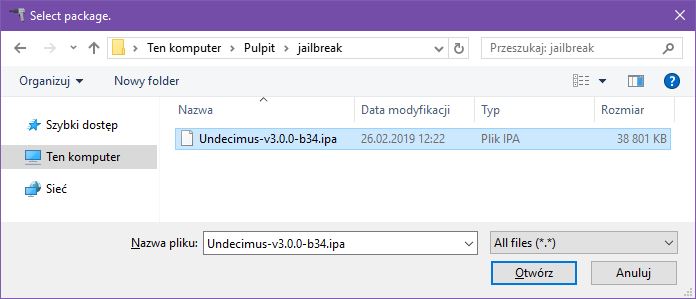
Wyświetli się okno z prośbą o wpisanie swojego Apple ID i hasła. Zaloguj się, aby pobrać certyfikat, którym instalacja zostanie potwierdzona. Program zainstaluje w twoim telefonie aplikację unc0ver, dzięki której będzie możliwe wykonanie jailbreak.
Krok 3: Wykonaj jailbreak za pomocą aplikacji unc0ver w iPhone
Na liście zainstalowanych aplikacji w iPhone znajdziesz teraz aplikacje unc0ver. Uruchom ją i poczekaj ok. 15-20 sekund, aż program zostanie w pełni załadowany. Nie wciskaj przycisku Jailbreak od razu – daj aplikacji chwilę na załadowanie wszystkich potrzebnych komponentów.
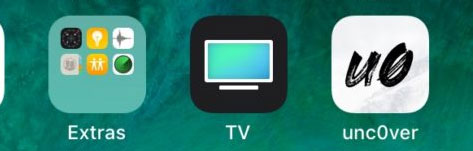
Po odczekaniu ok. 20 sekund dotknij przycisku „Jailbreak”. Rozpocznie się proces instalacji. Program automatycznie przejdzie przez 38 kroków, instalując wszystko samodzielnie.
W trakcie instalacji pojawi się informacja, że konieczne jest ponowne uruchomienie telefonu. Wybierz „OK”, aby uruchomić telefon ponownie i kontynuować instalację.
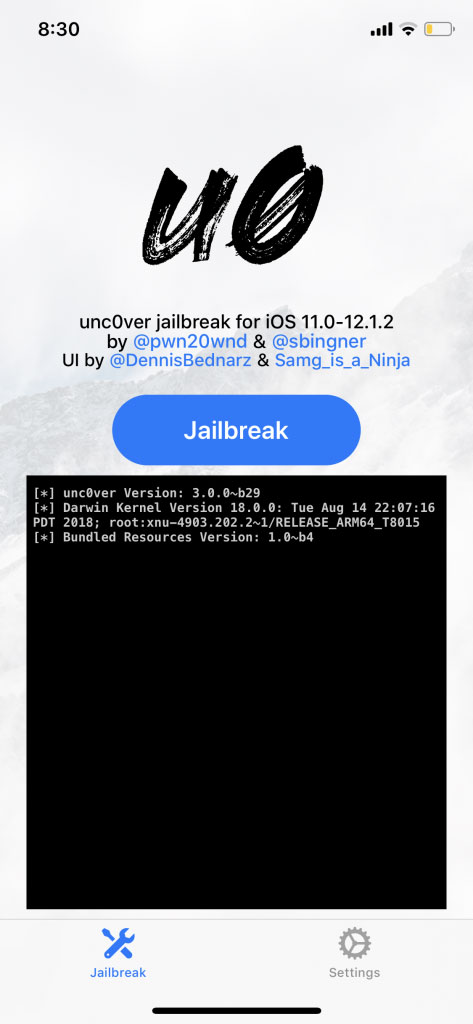
Po ponownym uruchomieniu telefonu na liście aplikacji powinna znajdować się Cydia. Jeśli tak jest, to znaczy, że Jailbreak został wykonany pomyślnie i możesz instalować aplikacje.
Jeśli Cydii nie ma, to znaczy, że musimy jeszcze raz uruchomić aplikację unc0ver i ponownie dotknąć przycisku Jailbreak. Nie zawsze działa to za pierwszym razem i często konieczne jest wielokrotnie wykonanie tej operacji, do skutku, aż pojawi się na liście aplikacji Cydia.
